
Googleマイビジネスは、開業前のお店も登録できます。
登録すれば、開業日の90日前からGoogle検索やGoogleマップにお店を表示できますし、投稿機能を使ってお客様に様々な情報を届けることも可能です。
- 開業日が間近であることを告知
- 開業日直後に利用できる「割引券」や「クーポン」を発行
- ビジネス概要・商品やサービスについて情報発信
お店を探すユーザーの44%は地図アプリを使っているというGoogle公式のデータもありますし、最近はGoogle検索やGoogleマップでお店を検索するユーザーは増えています。開業前にお店の情報をGoogleのサービス上に掲載することは、集客する上で大きなメリットとなるはずです。
この記事では、開業前にGoogleマイビジネスに登録する方法についてお伝えします。
開業前にGoogleマイビジネスに登録する手順
これから手順について紹介しますが、1つ注意点があります。
開業前に、ローカル検索に「営業中」と表示されないようにするため、以下の手順で行ってください。
1. ビジネスリスティングを作成
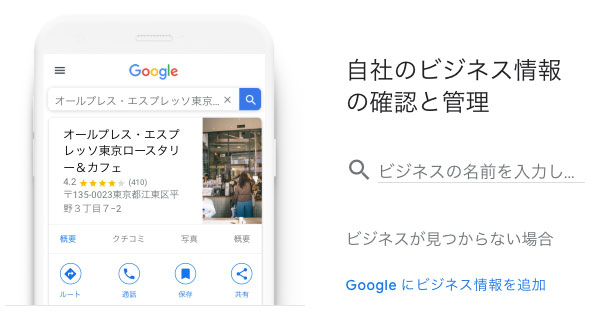
最初にGoogleマイビジネスで、ビジネスリスティングを作成します。
作成時にオーナー確認のメッセージが表示されたら、「後で確認する」をクリックします。オーナー確認の前に開業予定日を設定してください。これによりローカル検索にお店が誤って「営業中」と表示されることがなくなります。
ビジネスリスティングを作成する方法については、以前の記事をご覧ください。
1. Googleマイビジネスに登録 > ビジネス情報がGoogleマップに表示されていない
Check! Googleマイビジネスに登録する方法
2. 管理画面より「開業日」を追加
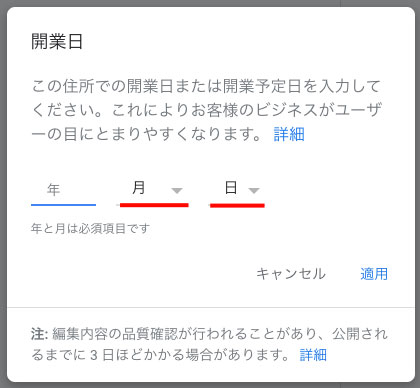
次に、管理画面の「情報」より、「開業日」を追加します。開業予定日を入力してください。
年・月・日が入力できますので、1年先の日付まで入力できます。
3. オーナー確認
「開業日」を追加したら、オーナー確認を行ってください。
新規での登録になりますので、基本的に「ハガキ」でのオーナー確認になります。
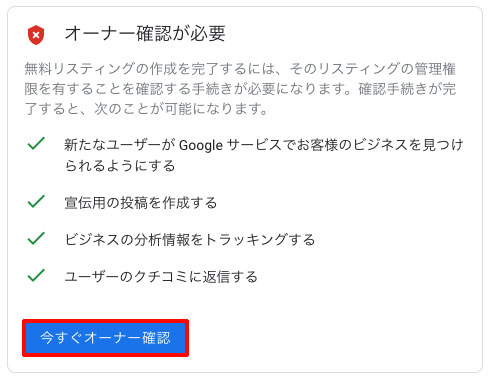
管理画面の「ホーム」に「オーナー確認が必要」と表示されますので、「今すぐオーナー確認」をクリックします。
オーナー確認が完了すると、開業日の90日前からGoogleのサービス上に、お店の情報が表示されます。Google検索やGoogleマップで検索して確認してください。
開業後の表示はどうなる?
開業前にGoogleマイビジネスの登録を行うと、開業後90日間は、ビジネスリスティングに「最近開業」タグが90日間表示され、開業したばかりのお店だということがユーザーに伝わります。
開業前にお客様と交流する
開業日の90日前になれば、お客様と交流するために以下の機能が使えるようになります。これらの機能をフル活用して、開業前にお客様と交流することをオススメします。
- 投稿
- 写真
- ビジネス概要
投稿
投稿を使えば、「特典」「イベント」「商品」「サービス」について情報を発信できます。
「特典」を利用することで、割引券やクーポンを発行できます。
※投稿はホテルなど、一部のカテゴリでは利用できないのでご注意ください。
業種やお店のジャンルにもよるので一概には言えませんが、特典以外の情報として、開業前であれば、店舗ができるまでの過程 (内装工事の様子など) を発信すると、お客様はワクワクするかもしれません。このような情報はブログの方が相性がいいケースもありますので、そのあたりは客層などに応じて臨機応変に試してみてください。
投稿は以下の手順で行います。
- Googleマイビジネスの管理画面から「投稿」をクリック
- 投稿の種類を「特典」「商品」「最新情報」「イベント」から選択して作成
写真
お客様に店舗の魅力をアピールできる写真を投稿してください。
以下の種類の写真を投稿できます。
- 外観の写真
- 店内の写真
- 商品の写真
- サービスの写真
- 食べ物や飲み物の写真
- 共有エリア
- 客室
- チームの写真
開業日より前に全てを提供することは難しいかもしれませんが、掲載できそうな写真から投稿します。
写真は以下の手順で掲載できます。
- Googleマイビジネスの管理画面から「写真」をクリック
- 「+」ボタンをクリックして写真を掲載
ビジネス概要
ビジネスの沿革や特徴、取り扱っている商品・サービスなど、お客様の参考になるようなビジネスの説明文を750文字まで入力できます。
ビジネス概要は以下の場所で入力します。
- Googleマイビジネスの管理画面から「情報」をクリック
- ビジネスの説明を入力
さいごに
開業前にGoogleマイビジネスに登録する方法についてお伝えしました。
第2章 ビジネス登録からオーナー確認まで
- Googleマイビジネスに登録するメリット
- 【Googleマイビジネス】登録方法とオーナー確認の手順
- Googleマイビジネスで管理者を追加する方法
- Googleマイビジネスが第三者によってオーナー登録された時の対処方法
- 重複しているGoogleマイビジネスを統合する方法
- Googleマイビジネス、同じ住所に複数のビジネスを登録する方法
- 開業前にGoogleマイビジネスに登録する方法 いまここ
- Googleマイビジネス、無人店舗でオーナー確認する方法
- 居抜きで開業した時のGoogleマイビジネスのベストプラクティス
- Googleマイビジネス、スプレッドシートで複数店舗を一括登録する方法
- Googleマイビジネス、店舗の業態が変わった時のベストプラクティス
- Googleマップからお店を削除できるのか?
- Googleマイビジネス、店舗を閉店した時の対処方法
- 【Googleマイビジネス】昼と夜で業種が違うお店は、どのように登録すればいいか?
- Googleマイビジネス、隠れ家なお店のベストプラクティス
- 知らないアカウントから「オーナー権限リクエスト」が届いた際の対処方法

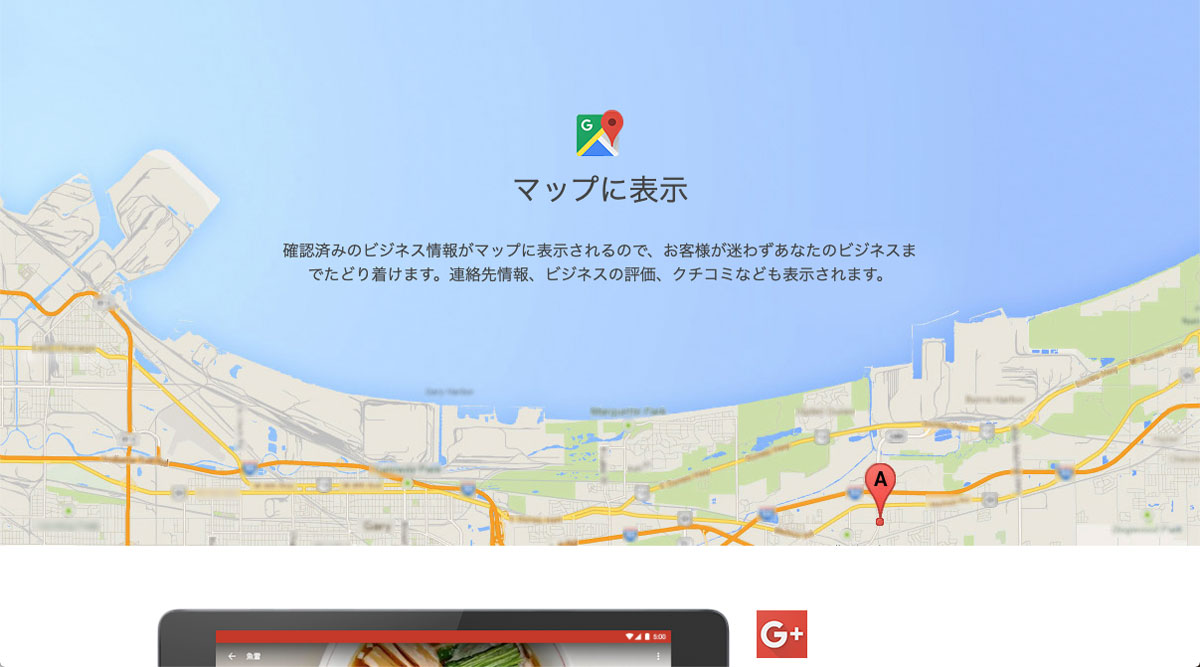

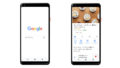








ナレッジ